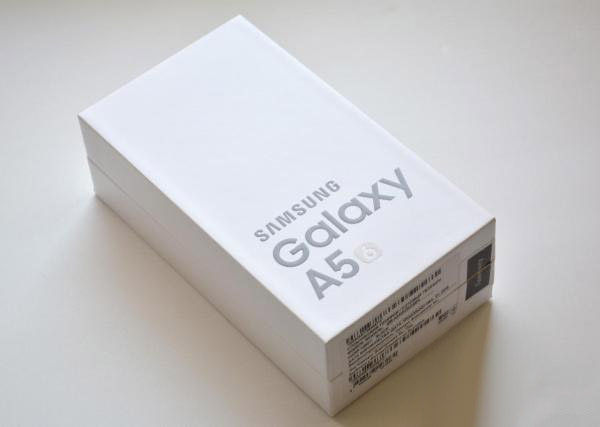Восстановление системы
Файловая система может выйти из строя по причине физической порчи винчестера, возникновения конфликта установленного оборудования или ПО, заражения системы вирусом. Как правило, пользователям удается восстановить файловую систему без потери данных: главное, не форматировать диск и действовать в соответствии с инструкциями.
Как восстановить систему Windows без потери данных
Начинать восстановление файловой системы можно только в том случае, если вы уверены в своих силах и являетесь опытным пользователем. В противном случае стоит сразу же обращаться в сервисный центр и не экспериментировать. Первый этап восстановления – загрузка устройства в безопасном режиме. После этого сохраните всю важную для вас информацию на несистемный сектор. Когда все данные будут перенесены, найдите последнюю автоматически сохраненную точку удачной конфигурации и сделайте откат системы. Если причина проблемы крылась в неудачно «вставшем» ПО, неисправность удастся устранить. Ситуация ухудшается, если запуск системы в безопасном режиме оказывается невозможным. В этом случае стоит попытаться воспользоваться мощным антивирусом и проверить систему. Возможно, причина неисправности – во вредоносном воздействии вирусов. Еще один способ восстановления файлов системы с сохранением данных заключается в копировании системных файлов с загрузочных дисков или флешек (достаточно вставить съемный накопитель и прописать путь к нему в настройках БИОС). На экране вы увидите загрузочное меню, после чего в опциях загрузки нужно будет выбрать пункт «Восстановление системы». Программа проверит все диски и сравнит свою версию с версией поврежденной файловой системы. В случае, когда загрузочные образы совпадают, начинается процесс регенерации системы. Программа предложит 3 варианта – восстановление запуска системы, самой системы или же ее образа, и вам нужно будет выбрать первый вариант. После того как запуск системы будет восстановлен, вы сможете загрузиться в безопасном режиме, сохранить на съемном носителе все нужные данные и либо выполнить откат системы, либо переустановить ее. Не забывайте, что после восстановления все диски и папки нужно тщательно проверить на наличие вредоносных программ и файлов. Для поддержания стабильной работы восстановленной системы желательно провести дефрагментацию диска, удалить ненужные файлы и программы, обновить ПОдо новых версий и перенести важные данные на диск D.
Ну и на последок как обычно, напоминаем что в случае если самостоятельно справиться с неисправностью не получается, мы можете обратиться в наш сервисный центр по ремонту ноутбуков и другой компьютерной техники в Казани.